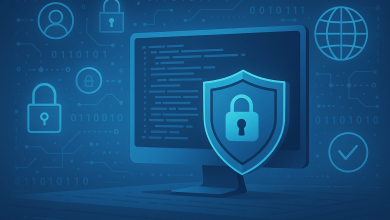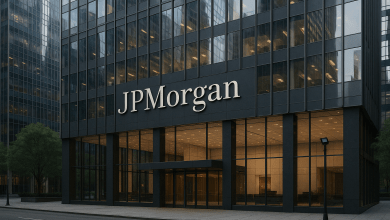老手新手都要學 10 個不錯過的 iPad 技巧
編譯/李峻

蘋果的iPad 具有豐富功能,是一款強大的設備,可讓用戶根據自己的喜好和需求進行自訂,成為最佳工作夥伴,無論是新iPad 用戶還是經驗豐富的用戶,以下這些設定都可以增強使用者體驗,或使裝置變的更有效率。
啟用注意力感知
當用戶在iPad上閱讀一本內容較多的電子書或一篇專題文章時,一段時間後,顯示器可能會因為沒有任何操作而逐漸變暗,令人感到困擾,雖然可以透過延長自動鎖定時間解決該問題,但iPad也提供了更強大、更智慧的「螢幕注視感知功能」,讓平板能夠確認用戶是否注視著裝置,並自動執行相應操作,如當用戶注視裝置時,顯示器在注視停止前都不會變暗,此外當用戶注視著裝置時,裝置也會自動降低提示的音量。
若要打開該功能,只要進到「設定」>「Face ID與密碼」中,打開該功能即可。
更多新聞:蘋果策略轉變 從歷史角度看「Air」一詞
配置「專注模式」設定
iPad的「專注模式」讓用戶可以自訂哪些App的通知可以跳出來、哪些App的通知應該被阻止或延遲。如此一來當用戶需要專心工作或者放鬆時,可以將設備設置為只接收重要通知,而將其他干擾性通知暫時阻擋掉,提高專注度和效率,並減少被無關的通知打擾的機會。
開啟 Stage Manager 進行多工處理
iPadOS 16 中引入的 Stage Manager ,可讓用戶輕鬆組織和切換多個在背景運作的App,只要從控制中心或設定啟動它,就可以提高工作效率和多任務處理能力。
啟用夜間模式
iPad中的「夜間模式」 可調整 iPad 顯示器的色溫,減輕用戶眼睛疲勞,尤其是在夜間,建議用戶可以將其安排為自動打開,或從設定中的「顯示和亮度」手動啟動它。
利用低耗電模式
啟用低耗電模式可延長 iPad 的電池壽命,該功能將透過降低螢幕亮度和停用後台App節省能源。
在鎖定畫面上隱藏通知
對於不希望因為iPad放在桌上而通知被別人看到的用戶,蘋果也提供了解決方法,只要前往「設定」>「通知」>「預覽顯示」,然後選擇「解鎖時」,就可以確保只有在解鎖 iPad 後才能看到通知。
分開式鍵盤
此外,除非有外接鍵盤,否則在 iPad 上因為鍵盤太大,打字通常很麻煩,但幸運的是,蘋果提供了一種方法,透過將鍵盤分成「兩半」,使用戶在iPad上打字更加輕鬆,這會將鍵盤的一部分向左,另一部分向右,使用戶在無需實體鍵盤的情況下,更加容易打字。若要使用該功能,可以前往「設定」>「一般」>「鍵盤」,然後點擊「分開式鍵盤」,接著在螢幕上使用鍵盤時,按住「鍵盤」符號,選擇「分開式鍵盤」即可。
優化螢幕更新率
自 2018 年以來的每款 iPad Pro ,都支援蘋果的 ProMotion,其可以提高顯示器的刷新率,並使所有內容(滑動、動畫、多任務處理等)看起來更加流暢,雖然該功能預設為開啟,但有時可能也有一些意外,若要打開該功能,只要前往「設定」 >「輔助使用」>「動態效果」,並確保「限制更新率」沒有被啟用即可。
自訂控制中心
蘋果系統中的控制中心可以說是非常方便的功能,但很多人可能不知道可以「自訂」該控制中心,讓其更符合自己的需求。若想調整控制中心的功能,可以前往「設定」 >「控制中心」。若要加入或移除控制項目,只要點一下「加號」新增,或控制項目旁的「減號」進行刪除即可完成設定。
自訂鎖定桌布
在 iPadOS 17 中,蘋果也引入了自訂 iPad 鎖定畫面的功能,讓用戶可以使用自己喜歡的字體、桌布和小工具進行個人化設定,若要更改,只需在畫面解鎖時,長按鎖定畫面,非常容易。
參考資料:zdnet
瀏覽 4,090 次